
La aplicación de correo de Apple no proporciona mucho controlsobre cuánto almacenamiento usa. quiere descargar y almacenar muchos correos electrónicos para que puedan ser indexados y buscables con Spotlight. Pero la aplicación Mail a veces puede usar una gran cantidad de espacio, lo cual es particularmente oneroso en iPhones de 16GB con almacenamiento limitado.
Esto es similar al problema con la aplicación de correo en una Mac. Tanto en iOS como en OS X, la aplicación de correo puede ocupar gigabytes de espacio de almacenamiento porque quiere almacenar una copia completa sin conexión de su correo electrónico.
Vea cuánto correo espacial está utilizando
RELACIONADO: Cómo liberar espacio en un iPhone o iPad
Puedes ver cuánto espacio tiene tu iPhone o iPadLa aplicación de correo está usando de la misma manera que verías cuánto espacio está usando cualquier otra aplicación. Abra la aplicación Configuración en su dispositivo y diríjase a General> Almacenamiento y uso de iCloud> Administrar almacenamiento. Desplácese hacia abajo en la lista y busque la aplicación Correo. Esto muestra la cantidad de espacio utilizado por "Correo y archivos adjuntos".
La única opción aquí es "Abrir correo", que simplemente abre la aplicación Correo. No hay una forma útil de reducir la cantidad de espacio utilizado por la aplicación de correo. Tienes que hacerlo a través de otros medios.

La mala solución: eliminar manualmente los correos electrónicos
RELACIONADO: Cómo evitar que la aplicación de correo de tu Mac desperdicie gigabytes de espacio
Si te sientes particularmente masoquista, túpuede hacer esto a la antigua usanza. Simplemente abra la aplicación Correo y comience a eliminar correos electrónicos, especialmente correos electrónicos con archivos adjuntos. Seleccione los correos electrónicos, toque "Mover" y muévalos a la Papelera. Asegúrese de vaciar la basura después.
Para buscar correo con archivos adjuntos, puede tocar“Buzones” para abrir la lista de buzones, toque “Editar”, habilite el buzón “Adjuntos” y busque correos electrónicos con archivos adjuntos. Estos probablemente serán más grandes y ocuparán más espacio.
¡Probablemente no quieras hacer esto! Cualquier correo electrónico que elimines de tu teléfono seráborrado del servidor si usa IMAP para su correo electrónico, lo que probablemente haga. Incluso si esto no fuera un problema, esto llevaría mucho tiempo. Tampoco hay forma de eliminar un archivo adjunto de un correo electrónico, solo tiene que eliminar todo el correo electrónico.

Una mejor solución: eliminar y volver a agregar la cuenta
Hay una mejor solución. Puede forzar la aplicación de correo de su iPhone o iPad para que comience de cero y descartar todas esas copias sin conexión de correos electrónicos eliminando sus cuentas de correo electrónico actuales y volviéndolas a agregar.
Suponiendo que está utilizando IMAP o Exchange para sucorreos electrónicos, en realidad no perderá ningún correo electrónico si hace esto. Todavía se almacenarán en el servidor de su proveedor de correo electrónico, y puede acceder a ellos iniciando sesión desde la web. Sin embargo, si está utilizando el protocolo POP3 anterior, esos correos electrónicos solo pueden almacenarse en su dispositivo. Sin embargo, a menos que sepa lo contrario, probablemente esté utilizando IMAP o Exchange.
Para hacer esto, abra la aplicación Configuración, toque “Correo,Contactos, Calendarios "y toca el nombre de tu cuenta de correo electrónico. Toque "Eliminar cuenta" para eliminar la cuenta de su dispositivo. ¡Asegúrese de tener el nombre de usuario, la contraseña y los detalles del servidor de la cuenta de correo electrónico antes de hacer esto! Si no lo hace, no podrá volver a agregar la cuenta después. Si tiene varias cuentas de correo electrónico, querrá eliminarlas todas desde aquí.

Luego, apague su iPhone o iPad y enciéndalohaga una copia de seguridad para garantizar que todos los cachés sin conexión se borren por completo. Abra la aplicación Correo y se le pedirá que proporcione nuevamente los detalles de su cuenta de correo electrónico. Si necesita agregar cuentas de correo electrónico adicionales, abra la cuenta Configuración, toque “Correo, Contactos, Calendarios” y toque “Agregar cuenta”.
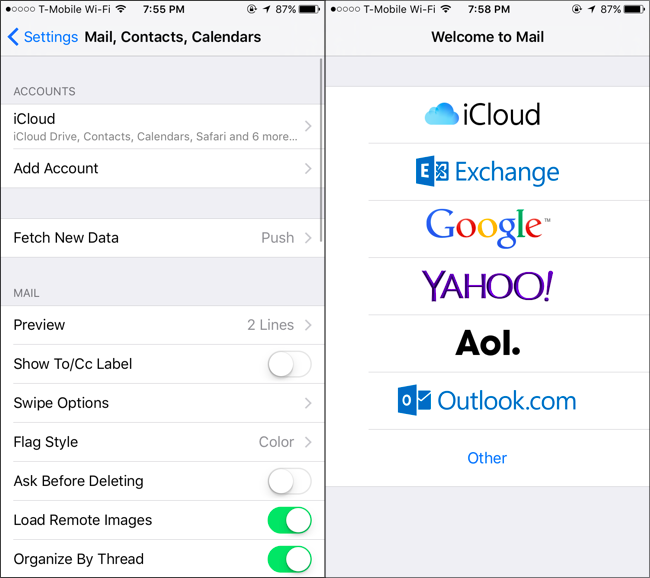
Su iPhone comenzará a descargar correos electrónicos nuevamente, pero esto eliminará la vieja acumulación de correos electrónicos en caché y archivos adjuntos.
Un consejo útil: limite la cantidad de correos electrónicos que su servicio proporciona al correo
Los consejos anteriores pueden no ser lo suficientemente buenos como para reducirel espacio que usa la aplicación de correo a largo plazo. Afortunadamente, puede haber una manera de evitar que la aplicación Mail descargue todos los correos electrónicos en su cuenta de correo electrónico. Desafortunadamente, no hay ninguna opción en la aplicación de Correo en sí para esto.
Su servicio de correo electrónico puede proporcionar una opción quele permite limitar la cantidad de correos electrónicos que proporciona a clientes IMAP como la aplicación de correo. Por ejemplo, si usa Gmail, puede iniciar sesión en gmail.com, abrir la página de Configuración, hacer clic en "Reenvío y POP / IMAP", y activar la opción "Limitar carpetas IMAP para que no contenga más de esta cantidad de mensajes". Póngalo en "1000" y la aplicación de Correo no podrá descargar más de 1000 mensajes de cada carpeta que vea. Otros servicios de correo electrónico pueden tener opciones similares: mire sus páginas de configuración en la web para ver.
Para borrar su caché de descarga, deseará eliminar y volver a agregar la cuenta de correo electrónico de su iPhone después de cambiar esta configuración.

La única solución infalible: use otra aplicación de correo electrónico
Desafortunadamente, la aplicación de correo puede ser difícil dedomar. Eventualmente, puede volver a ocupar mucho espacio después de eliminar y volver a agregar las cuentas. No todos los servicios de correo electrónico le permiten limitar la cantidad de correos electrónicos que su servicio de correo electrónico muestra a la aplicación Correo.
Apple no ha proporcionado ninguna opción para controlarcuánto almacenamiento usa la aplicación de correo. Sin embargo, siempre puedes usar otra aplicación de correo electrónico. Por ejemplo, si usa Gmail, instale la aplicación Gmail de Google desde App Store. Si usa Outlook.com o Yahoo! de Microsoft Correo, por ejemplo, luego descargue las aplicaciones de Outlook o Yahoo para iOS. Estas aplicaciones generalmente no intentarán almacenar muchos correos electrónicos fuera de línea, por lo que utilizarán mucho menos espacio de almacenamiento. De hecho, después de usar la aplicación Gmail durante meses, solo almacena en caché 53.4MB de "Documentos y datos" en mi iPhone.
Una vez que configure su nueva aplicación de correo electrónico, puedeelimine sus cuentas de correo electrónico de la aplicación de correo incorporada siguiendo las instrucciones anteriores, y no descargará correos electrónicos ni utilizará ningún espacio. Si desea seguir sincronizando calendarios y contactos con una cuenta pero no usarlo en la aplicación de Correo, diríjase a Configuración> Correo, Contactos, Calendarios, toque el nombre de una cuenta y desactive el control deslizante "Correo" para esa cuenta. Aún tendrá su libreta de direcciones y calendario, pero el correo electrónico no ocupará espacio.

Desafortunadamente, la aplicación de correo de Apple, ambas en dispositivos móvilesdispositivos y Mac: no ofrece mucho control sobre la cantidad de almacenamiento que utiliza. La mejor solución puede ser usar otra aplicación de correo electrónico si esto es un problema para usted.
Crédito de imagen: Karlis Dambrans en Flickr







